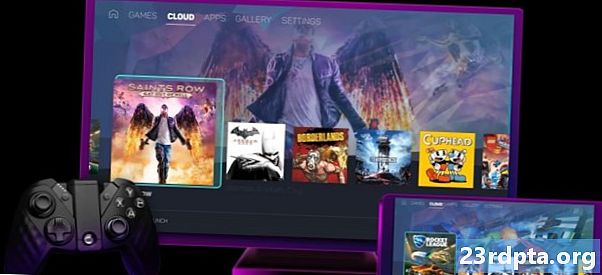Садржај
- Како поставити ВПН на Андроид
- Детаљна упутства:
- Како да поставите ВПН на Цхроме ОС
- Како поставити ВПН на Виндовс 10
- Како поставити ВПН на иОС-у
- Како поставити ВПН на мацОС-у

Најлакши начин за подешавање ВПН-а на било којој платформи је коришћење апликације вашег провајдера. Преузмите га на свој уређај, унесите корисничко име, лозинку и друге потребне информације, и добро је да кренете.
Међутим, не нуде сви провајдери апликације за сваку платформу. Софтвер је можда доступан за Виндовс, али не и за Андроид. Ако морате да поставите ВПН ручно, ево како да то урадите на Андроиду, Цхроме ОС-у, Виндовс 10, иОС-у и мацОС-у.
Како поставити ВПН на Андроид
Постављање ВПН-а на Андроид уређају је прави моменат. Иди наСеттингс > Бежичне мреже и мреже> Више, и додирните икону „+“ у горњем десном углу. Унесите све потребне информације у прозор који нам се појави - можете их добити контактирањем свог ВПН провајдера - и притисните "Саве" да завршите поступак.
Мени подешавања може изгледати мало другачије од горе описаног, у зависности од Андроид уређаја који имате. Опција ВПН може да сакрије другу мапу, па ћете можда морати да извршите неко копање да бисте је пронашли.
Детаљна упутства:
- Иди наСеттингс > Бежичне мреже и мреже> Више.
- Додирните икону „+“ у горњем десном углу.
- Унесите тражене податке у прозор који се појави - набавите га од свог ВПН провајдера.
- Притисните "Саве" да бисте довршили поступак.
Како да поставите ВПН на Цхроме ОС

Да бисте поставили ВПН на Цхроме ОС-у, прво што морате да урадите је да увезете ЦА сертификат на Цхромебоок ако га ВПН користи. Након што од вашег провајдера добијете сертификат и сачувате га на рачунару, откуцајте цхроме: // подешавања / сертификати у адресну траку прегледача Цхроме. Кликните картицу „Ауторитети“ при врху странице, притисните „Увези“, изаберите ЦА сертификат и следите упутства на екрану.
Детаљна упутства:
- Набавите ЦА сертификат од свог ВПН провајдера и сачувајте га на рачунару.
- Отворите Цхроме и откуцајте цхроме: // подешавања / сертификати у адресну траку.
- Кликните картицу „Ауторитети“ при врху странице.
- Притисните „Увези“, изаберите ЦА сертификат и следите упутства на екрану.

Када то учините, време је да унесете поставке ВПН мреже. Кликните на фотографију свог налога у доњем десном углу екрана и отворите подешавања. Следећи корак је одабир опције „Додај везу“ (која се налази испод одељка „Мрежа“) и кликните „Додај ОпенВПН / Л2ТП“.
Унесите тражене податке (Име хоста сервера, Име услуге) у образац који се појави, изаберите „Повежи се“ и добро је да кренете. Ако сте ЕкпрессВПН купац, овде можете пронаћи потребне информације. Ако користите други ВПН, мораћете да се обратите свом провајдеру или да прокопате његову веб локацију да бисте га пронашли.
Детаљна упутства:
- Кликните на фотографију свог налога у доњем десном углу екрана.
- Отворите „Подешавања“.
- Изаберите опцију „Додај везу“ - која се налази у одељку „Мрежа“.
- Кликните на „Додај ОпенВПН / Л2ТП“.
- Унесите тражене податке у образац који ће се појавити и изаберите „Повежи се“ (информације можете добити од свог ВПН провајдера).
Како поставити ВПН на Виндовс 10

Ево како можете поставити ВПН на Виндовс 10 користећи ППТП протокол. Иди на Мрежне поставке> ВПН> Додајте ВПН везу. Када се појави нови прозор, изаберите „Виндовс (уграђени)“ из падајућег менија ВПН Провидер и „Поинт то Поинт Туннелинг Протоцол (ППТП)“ из менија типа ВПН. Попуните сва остала поља попут корисничког имена, лозинке и имена сервера - можда ћете морати да се обратите свом ВПН провајдеру за неке податке.
Повезан: Најбољи ВПН рутери 2019. године
Кликните на „Запамти податке о мојој пријави“ - тако да се нећете морати пријављивати сваки пут када желите да користите ВПН - и изаберите „Сачувај“. Последњи корак је да са листе изаберете ново створену ВПН везу. , кликните на дугме „Повежи се“ и идите на гледање емисија Нетфлик које нису доступне на вашој локацији.
Детаљна упутства:
- Иди на Мрежне поставке> ВПН> Додајте ВПН везу.
- Унесите све потребне информације у прозор који се појави - набавите га од свог ВПН провајдера.
- Изаберите „Виндовс (уграђени)“ из падајућег менија ВПН Провидер.
- Изаберите „Поинт то Поинт Туннелинг Протоцол (ППТП)“ из менија типа ВПН. - Означите поље „Запамти моје податке за пријаву“.
- Кликните на „Сачувај“.
- Изаберите новостворену ВПН везу са листе и кликните на дугме „Цоннецт“.
Како поставити ВПН на иОС-у

Можете поставити ВПН на иОС за пар минута без икаквог техничког знања. Ево како то урадити помоћу ППТП протокола.
Покрените апликацију Поставке на вашем иОС уређајуОпћенито> ВПН> Додај ВПН конфигурацију> Унесите, изаберите ППТП протокол, а затим се вратите на претходни екран. Попуните сва обавезна поља, укључујући име налога, лозинку и сервер - можда ћете морати да се обратите свом ВПН провајдеру за неке податке. Затим кликните на „Готово“, укључите прекидач Статус и спремни сте за покретање.
Детаљна упутства:
- Покрените апликацију Поставке на свом иОС уређају.
- Иди на Опћенито> ВПН> Додај ВПН конфигурацију> Унесите и одаберите ППТП протокол.
- Вратите се на претходни екран.
- Унесите потребне информације укључујући име налога и послужитеља - набавите их од свог ВПН провајдера.
- Кликните на „Готово“, а затим укључите прекидач Статус.
Како поставити ВПН на мацОС-у

Да бисте подесили ВПН на мацОС-у, идите на Аппле мени> Систем Преференцес> Мрежаи кликните на икону „+“. Следећи корак је да одаберете „ВПН“ из падајућег менија, изаберете какву ВПН везу желите да подесите, дајте назив ВПН услузи и кликните „Креирај“. Затим ћете морати да укуцате име налога и адресу сервера, коју можете добити контактирањем свог ВПН провајдера. Након што је то учињено, кликните на „Подешавања аутентификације“, попуните сва обавезна поља и кликните „У реду“, а затим „Повежи“ да бисте довршили поступак.
Детаљна упутства:
- Иди на Аппле мени> Систем Преференцес> Мрежа.
- Кликните икону „+“.
- Изаберите „ВПН“ из падајућег менија.
- Одаберите врсту ВПН везе коју желите да подесите.
- Дајте ВПН услузи име и кликните на „Цреате“.
- Унесите име налога и адресу сервера.
- Кликните на „Подешавања аутентификације“ и попуните сва обавезна поља.
- Последњи корак је да кликнете на „ОК“, а након тога „Цоннецт“.
Ту сте, људи, то је како да подесите ВПН за Андроид, Цхроме ОС, Виндовс 10, иОС и мацОС. Било каквих мисли или питања? Оставите их доле у одељку за коментаре.
Прочитајте даље: Коришћење бесплатног ВПН-а за Коди - да ли је то добра идеја?